Comment utiliser Skype pour la vidéoconférence?
Cherchez-vous un moyen de communiquer avec vos collègues, amis ou famille sans avoir à se rencontrer en personne? Skype est un excellent choix pour la vidéoconférence. Il s'agit d'un programme gratuit et facile à utiliser qui peut vous aider à rester connecté, peu importe où vous ou vous situez dans le monde. Dans ce guide, nous allons vous montrer comment commencer avec Skype et comment l'utiliser pour la vidéoconférence. Commençons!
Skype pour la conférence vidéo: Skype est une application de vidéoconférence populaire qui est gratuite à télécharger. Vous pouvez l'utiliser pour communiquer avec d'autres personnes par vidéo, chat ou audio. Pour utiliser Skype pour la vidéoconférence, vous devez:
- Téléchargez et installez Skype sur votre appareil.
- Créez un compte et connectez-vous.
- Créez une conférence téléphonique vidéo en sélectionnant le bouton d'appel vidéo.
- Invitez les participants à rejoindre l'appel.
- Commencez l'appel et profitez de la vidéoconférence avec vos amis.
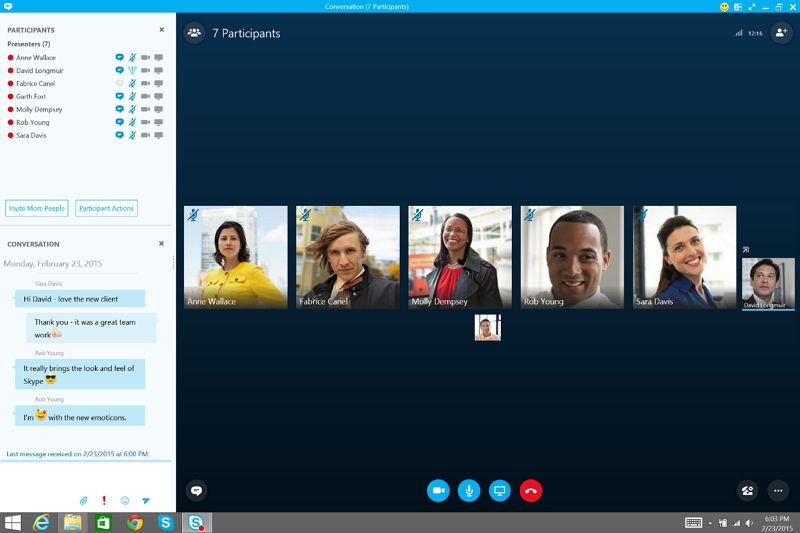
Qu'est-ce que Skype?
Skype est une plate-forme de communication en ligne qui permet aux utilisateurs de passer des appels vocaux et vidéo, d'échanger des messages et de partager des fichiers sur Internet. Il est utilisé par les entreprises et les particuliers du monde entier pour la conférence vidéo, le partage de fichiers, les appels vocaux, etc. Skype est disponible pour les appareils Windows, Mac et Mobile.
Passer avec Skype pour la vidéoconférence
Pour commencer avec Skype pour la vidéoconférence, vous devrez télécharger le logiciel Skype. Vous pouvez le télécharger à partir du site Web Skype ou depuis l'App Store de votre appareil. Une fois que vous avez installé le logiciel, vous devrez créer un compte Skype. Pour créer un compte, vous devrez fournir une adresse e-mail et un mot de passe.
Faire des appels vidéo avec Skype
Une fois que vous avez créé un compte Skype, vous pouvez commencer à passer des appels vidéo. Vous pouvez ajouter des contacts à votre liste en recherchant leur nom d'utilisateur ou leur adresse e-mail. Vous pouvez également ajouter des contacts à partir de votre carnet d'adresses ou vous connecter avec des personnes que vous connaissez sur les réseaux sociaux. Lorsque vous êtes prêt à passer un appel vidéo, sélectionnez simplement le contact que vous souhaitez appeler, puis cliquez sur le bouton «Appel vidéo».
Appels vidéo de groupe avec Skype
Les appels vidéo de groupe sont également possibles avec Skype. Pour démarrer un appel vidéo de groupe, sélectionnez les contacts que vous souhaitez ajouter à l'appel et cliquez sur le bouton «Appel vidéo». Vous pouvez également rejoindre un appel vidéo de groupe que quelqu'un d'autre a commencé en cliquant sur le bouton «Join Call».
Partage de fichiers avec Skype
Skype vous permet également de partager des fichiers avec vos contacts. Pour partager un fichier, cliquez sur le bouton «Partager» et sélectionnez le fichier que vous souhaitez partager. Vous pouvez également envoyer des fichiers en les faisant glisser et en les déposant dans la fenêtre de chat.
Partage d'écran avec Skype
Le partage d'écran est une autre fonctionnalité utile de Skype. Vous pouvez partager votre écran avec une ou plusieurs personnes lors d'un appel vidéo. Pour partager votre écran, cliquez sur le bouton «Partager l'écran» et sélectionnez la fenêtre ou l'application que vous souhaitez partager.
Appel vidéo sur les appareils mobiles
Skype vous permet également de passer des appels vidéo à partir de votre appareil mobile. Pour passer un appel vidéo, ouvrez l'application Skype sur votre appareil et sélectionnez le contact que vous souhaitez appeler. Vous pouvez également rejoindre un appel vidéo de groupe, partager des fichiers et partager votre écran à partir de votre appareil mobile.
Skype pour les affaires
Skype for Business est une version de Skype spécialement conçue pour les entreprises. Il comprend des fonctionnalités telles que les appels vidéo de groupe, le partage de fichiers, la planification des réunions, etc. Il permet également aux entreprises de gérer la communication de leur équipe et de collaborer plus facilement.
Paramètres audio et vidéo
Skype vous permet également d'ajuster vos paramètres audio et vidéo. Vous pouvez ajuster les paramètres de microphone, de caméra et de haut-parleur pour vous assurer que vous avez la meilleure qualité audio et vidéo pendant votre appel. Vous pouvez également ajuster la résolution vidéo, la fréquence d'images et d'autres paramètres pour améliorer la qualité de votre appel vidéo.
Dépannage Skype
Si vous avez du mal à utiliser Skype, il y a quelques choses que vous pouvez faire pour essayer de résoudre le problème. Tout d'abord, assurez-vous que la dernière version de Skype installée. Vous pouvez également essayer de redémarrer l'application ou de réinitialiser les paramètres de votre réseau. Si le problème persiste, vous pouvez contacter Skype Support pour obtenir de l'aide.
Skype pour le Web
Skype pour le Web est une version de Skype qui vous permet de passer des appels vocaux et vidéo à partir de votre navigateur. Pour utiliser Skype pour le Web, vous devrez vous connecter avec votre nom d'utilisateur et votre mot de passe Skype. Vous pouvez ensuite passer des appels vocaux et vidéo, envoyer des messages et partager des fichiers avec vos contacts.
Bots skype
Skype vous permet également d'utiliser des bots pour automatiser les tâches ou répondre aux questions. Vous pouvez utiliser des bots pour vous aider à gérer vos contacts, planifier des réunions et plus encore. Il existe une variété de robots disponibles pour Skype, chacun avec son propre ensemble de fonctionnalités et de capacités.
Crédit et abonnements Skype
Si vous souhaitez passer des appels vers des lignes fixes ou des téléphones portables, vous devrez acheter Skype Credit ou un abonnement. Le crédit Skype peut être utilisé pour payer les appels aux lignes fixes et aux téléphones portables, tandis qu'un abonnement vous permet de passer des appels illimités vers des lignes fixes et des téléphones portables. Le crédit Skype et les abonnements peuvent être achetés sur le site Web de Skype.
Utilisation de Skype sur plusieurs appareils
Skype peut être utilisé sur plusieurs appareils, tels que votre ordinateur, tablette et smartphone. Pour utiliser Skype sur plusieurs appareils, vous devrez vous connecter avec votre nom d'utilisateur et votre mot de passe Skype. Vous pouvez ensuite accéder à vos contacts et passer des appels à partir de n'importe quel appareil avec Skype installé.
FAQ connexe
Qu'est-ce que Skype Video Conferencing?
La conférence vidéo Skype est une fonctionnalité qui permet aux utilisateurs de effectuer des appels vidéo à longue distance avec d'autres utilisateurs de Skype. C'est un excellent moyen de rester en contact avec la famille, les amis et les collègues, peu importe où vous vous trouvez. La conférence vidéo Skype permet également aux utilisateurs de partager leurs écrans, de partager des fichiers et de collaborer sur des projets.
L'utilisation de la conférence vidéo Skype est facile et peut être fait avec quelques étapes simples. Tout ce que les utilisateurs doivent faire est de se connecter à leur compte Skype et de rechercher l'option d'appel vidéo. Une fois qu'ils ont été connectés avec l'autre personne, ils peuvent commencer leur appel vidéo.
Comment configurer Skype Video Conferencing?
La configuration de la conférence vidéo Skype est un processus simple. Tout ce que les utilisateurs doivent faire est de s'assurer qu'ils ont la dernière version de Skype installée sur leur ordinateur ou leur appareil mobile. Une fois qu'ils l'ont fait, ils peuvent se connecter à leur compte Skype et rechercher l'option d'appel vidéo. Ils peuvent ensuite sélectionner qui ils veulent appeler et l'appel vidéo commencera.
Il est également important de s'assurer que les deux utilisateurs ont une bonne connexion Internet, car cela garantira une expérience en douceur d'appel vidéo. De plus, il est important de s'assurer que les paramètres vidéo et audio sont correctement configurés avant le début de l'appel. Cela peut être fait en cliquant sur le menu «Outils», puis en sélectionnant l'option «Audio et paramètres vidéo».
Comment inviter quelqu'un à une conférence vidéo Skype?
Inviter quelqu'un à une conférence vidéo Skype est facile. Tout ce que les utilisateurs doivent faire est de se connecter à leur compte Skype et de rechercher l'onglet «Contacts». Une fois qu'ils ont trouvé la personne qu'ils souhaitent appeler, ils peuvent cliquer sur «Ajouter un contact» et entrer le nom d'utilisateur Skype de la personne. Une fois que la personne a été ajoutée à sa liste de contacts, elle peut sélectionner le bouton «Appelez» et sélectionner l'option «Appel vidéo».
Les utilisateurs peuvent également inviter plusieurs personnes à une conférence vidéo Skype en créant un «groupe». Cela peut être fait en cliquant sur l'onglet «Groupes», en sélectionnant «Créer un groupe», en entrant un nom pour le groupe, puis en ajoutant les personnes qu'ils souhaitent inviter. Une fois le groupe créé, les utilisateurs peuvent sélectionner le bouton «Appelez» et sélectionner l'option «Group Video Call».
Que dois-je faire lors d'une conférence vidéo Skype?
Lors d’une vidéo Skype, il est important d’être conscient du langage corporel et des expressions faciales de l’autre. Cela peut aider à s'assurer que la conversation se déroule bien et que les deux personnes se comprennent mutuellement. Il est également important d'être conscient de tout bruit de fond, car cela peut être distrayant et le rendre difficile à se concentrer.
De plus, il est important de s'assurer que les deux utilisateurs ont les mêmes paramètres vidéo et audio. Cela peut être fait en cliquant sur le menu «Outils», puis en sélectionnant l'option «Audio et paramètres vidéo». Cela aidera à garantir que la qualité vidéo et audio est à leur meilleur et que les deux personnes peuvent être entendues et vues clairement.
Quels sont les conseils pour utiliser Skype Video Conferencing?
Lorsque vous utilisez Skype Video Conferencing, il est important de s'assurer que les deux utilisateurs ont une bonne connexion Internet. Cela aidera à garantir que la qualité vidéo et audio est à son meilleur et que l'appel se déroule en douceur. Il est également important de s'assurer que les paramètres vidéo et audio sont correctement configurés avant le début de l'appel.
De plus, il est important d'être conscient du langage corporel et des expressions faciales de l'autre personne. Cela peut aider à s'assurer que la conversation se déroule bien et que les deux personnes se comprennent mutuellement. Il est également important d'être conscient de tout bruit de fond, car cela peut être distrayant et le rendre difficile à se concentrer.
Comment utiliser Skype pour la vidéoconférence Tutorial-Skype (Skype) 2021
Skype est un moyen facile, efficace et rentable d'utiliser la conférence vidéo, et il est plus facile de rester connecté avec des collègues, des clients, des amis et de la famille, peu importe où ils se trouvent dans le monde. Avec quelques étapes simples, vous pouvez rapidement configurer et utiliser Skype pour la conférence vidéo, vous permettant de vous connecter avec des gens du monde entier et de faire plus en moins de temps. Alors, qu'attendez-vous? Essayez Skype pour la vidéoconférence aujourd'hui et récoltez les nombreux avantages qu'il offre.




















